La Software unificador de Logitech en Mac le permite administrar una variedad de dispositivos que utilizan un receptor Unifying. Tiene la libertad de agregar o quitar dispositivos utilizando el asistente del software u optar por el modo avanzado. En el modo avanzado, encontrará el estado de sus dispositivos emparejados, la versión del firmware y el nivel de la batería.
Consejos:
Antes de aprender a usar el software Logitech Unifying:
Después de varios años de software de codificación para MacBook, hemos creado una herramienta todo en uno que todos pueden usar.
Aquí va un consejo: Descargar TechyCub Mac Cleaner para eliminar fácilmente el software unificador de Logitech junto con todos sus archivos residuales si desea reinstalarlo o liberar espacio en disco. En caso de que no necesite eliminarlos, hemos recopilado información excelente sobre el software unificador de Logitech para que aprenda a usarlo.
Mac Cleaner
Escanee su Mac rápidamente y limpie los archivos basura fácilmente.
Verifique el estado principal de su Mac, incluido el uso del disco, el estado de la CPU, el uso de la memoria, etc.
Acelera tu Mac con simples clics.
Descargar gratis
Mirada de cerca al receptor unificador de LogitechCómo conectar un dispositivo al receptor unificador de LogitechMétodos sobre cómo desinstalar el software Logitech Unifying en Mac
Mirada de cerca al receptor unificador de Logitech
El receptor Logitech Unifying es un receptor inalámbrico USB específico de tamaño miniatura. Permite a los usuarios utilizar hasta 6 dispositivos de interfaz humana de Logitech muy adecuados, que incluyen trackpads, trackballs, ratones e incluso teclados.
Por lo general, estos receptores se ensamblan con un equipo de productos de Logitech junto con el dispositivo. Si decide comprar un receptor de repuesto o vincular varios dispositivos a un solo receptor, el emparejamiento requiere el software unificador de Logitech en Mac. Tenga en cuenta que los dispositivos se vinculan a los receptores unificadores de la misma manera que el emparejamiento de Bluetooth, pero los protocolos fundamentales no coinciden. Además, los receptores Logitech que son compatibles con el protocolo unificador se pueden distinguir por el logotipo naranja Unificante que también los diferencia de los receptores Logitech Nano.
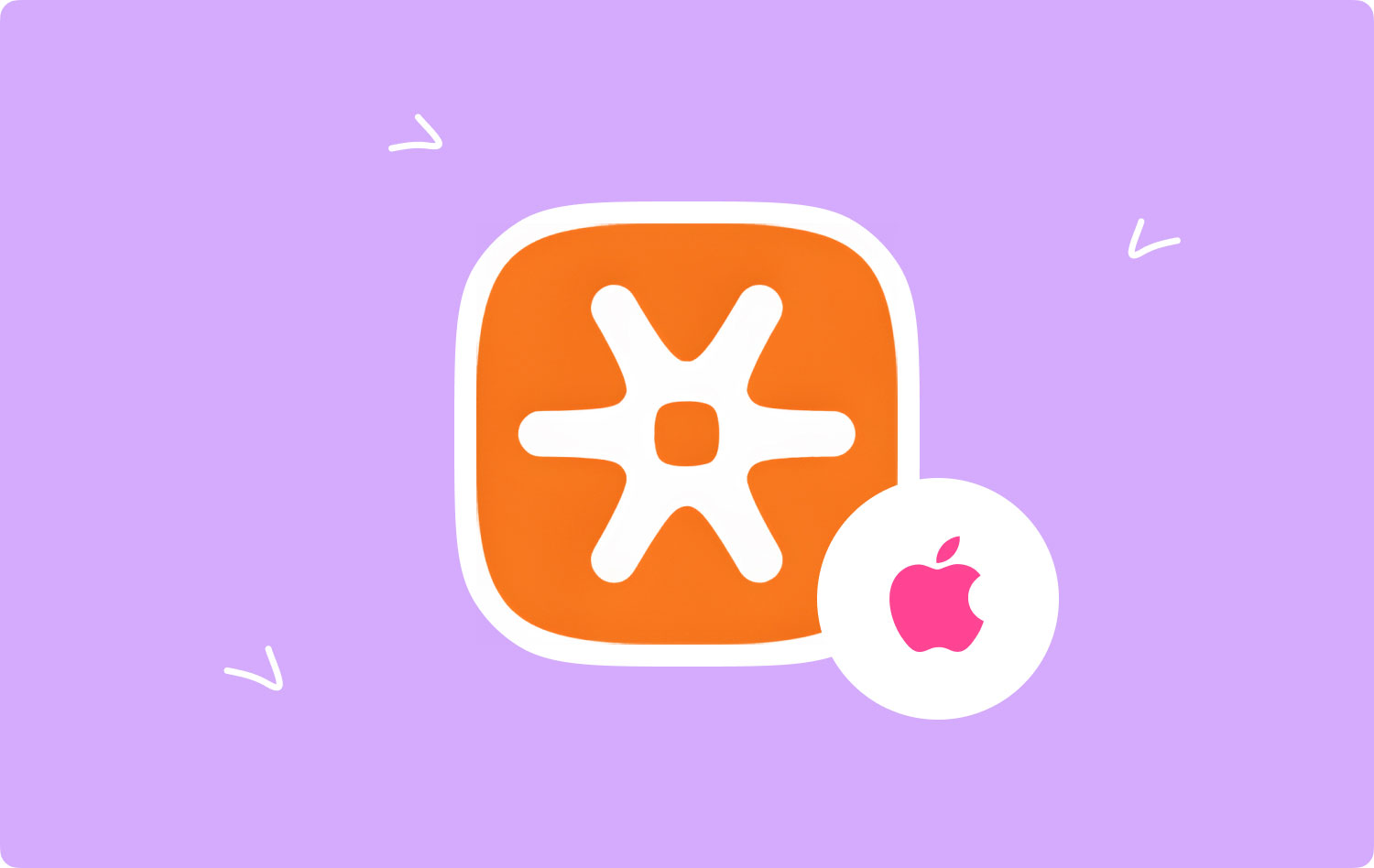
Cómo conectar un dispositivo al receptor unificador de Logitech
Puede combinar el receptor USB unificador de Logitech con 6 dispositivos unificadores. Simplemente verifique si sus dispositivos tienen el logotipo unificador.
Simplemente conecte sus dispositivos al receptor unificador utilizando el software Logitech Options. En caso de que aún no tenga instalado Logitech Options, debe descargarlo.
Al conectar su dispositivo, siga estos pasos:
- Abra el software Opciones de Logitech. Inicio > Programas. Toque Logitech y Opciones de Logitech
- Verifique la sección derecha de la base de la interfaz "Bienvenido" y toque Agregar dispositivos
- Dentro de la ventana "Agregar un dispositivo", toque Agregar dispositivo unificador
- Siga las instrucciones en pantalla para apagar y volver a encender su dispositivo.
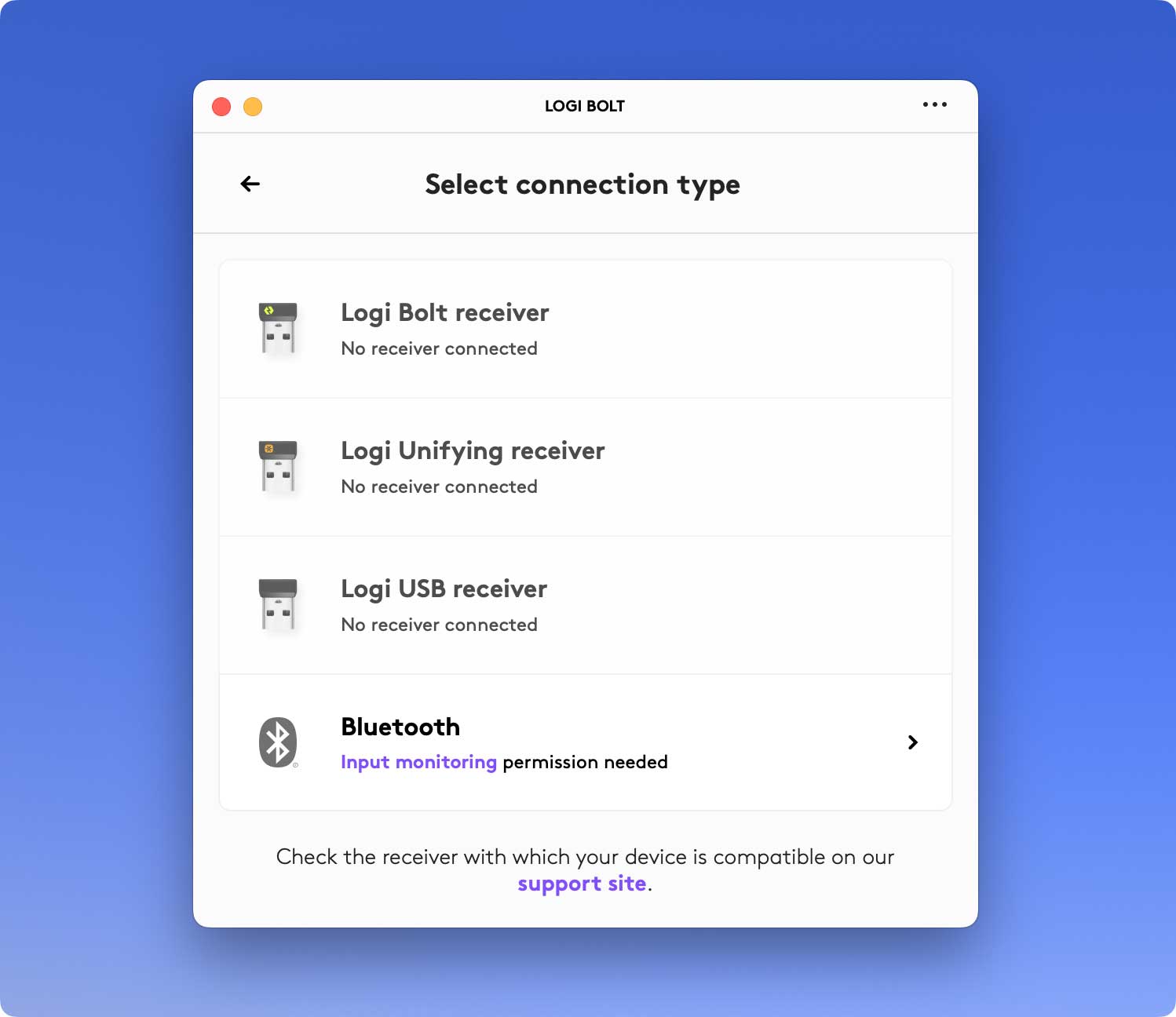
Métodos sobre cómo desinstalar el software Logitech Unifying en Mac
El proceso de eliminación de aplicaciones en Mac es generalmente sencillo para los usuarios más experimentados, pero puede resultar confuso para algunos novatos. En caso de que decida eliminar el software unificador de Logitech de su dispositivo, existen opciones de eliminación que pueden ser útiles.
Cómo desinstalar el software unificador de Logitech en Mac
La mayoría de las aplicaciones en Mac se consideran independientes. El enfoque de la papelera para eliminar funciona en todas las versiones de Mac OS X y posteriores. En la mayoría de los casos, puede utilizar fácilmente el método de arrastrar y soltar para eliminar el software unificador de Logitech de su dispositivo.
Simplemente siga estos pasos para eliminar la aplicación de su Mac.
- Cierre el software de unificación de Logitech para Mac junto con cualquier proceso relacionado si aún se está ejecutando.
- Abra Finder en su Mac y toque Aplicaciones en la barra lateral de Finder
- Busque el software unificador de Logitech en la carpeta /Aplicaciones. Mueve su ícono a la Papelera que puedes encontrar al final del Dock. Otro enfoque es hacer clic con el botón derecho/Control-clic en el icono de Mac del software unificador de Logitech y seleccionar la opción "Mover a la papelera" del submenú.
- Si es necesario, ingrese su contraseña de administrador y toque Aceptar para permitir el cambio.
- Seleccione Finder > Vaciar papelera en la barra de menú. Otra opción es hacer clic con el botón derecho en el icono de la papelera, seleccionar "Vaciar papelera" y Vaciar papelera de nuevo en el cuadro de diálogo emergente.
Además, también puede eliminar la aplicación utilizando la interfaz de Launchpad. Durante el proceso, es posible que deba ingresar la contraseña de un administrador para permitir que la eliminación tenga efecto. Una vez que vacías la Papelera, la aplicación se elimina permanentemente de tu Mac. Recuerde que esta acción es irreversible, por lo que debe realizarse con cuidado.
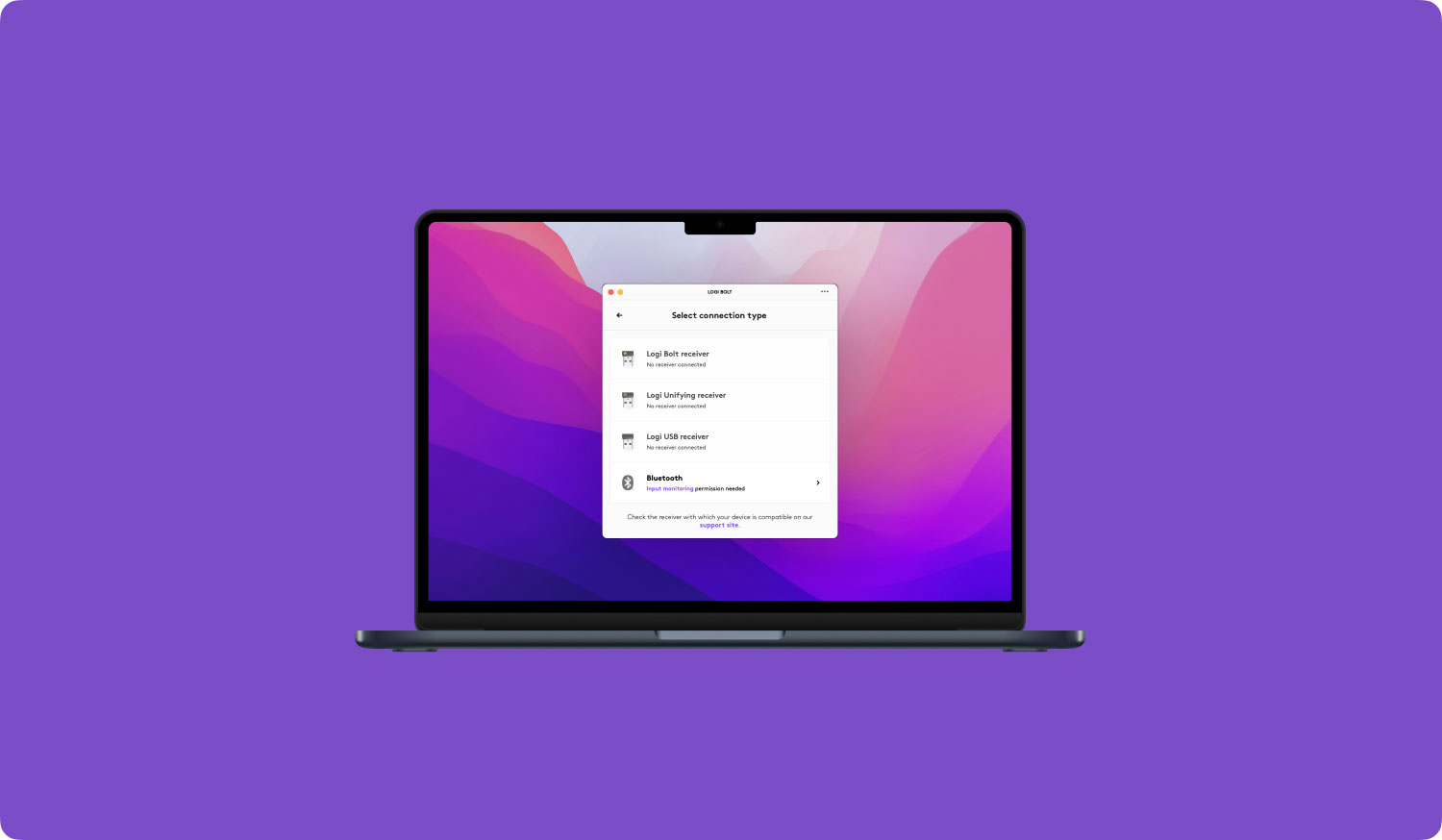
No puedo eliminar el software unificador de Logitech Mac: ¿Qué debo hacer?
Hay instancias en las que recibe un mensaje que dice "El elemento Logitech Unifying Software" que no se pudo transferir a la Papelera porque está abierto. En tales casos, ocurre porque el software de unificación de Logitech para Mac o su proceso en segundo plano aún se está ejecutando.
Si desea salir de una aplicación, simplemente haga clic con el botón derecho en el icono de la aplicación en el Dock y seleccione la opción "Salir".
Puede verificar y desactivar cualquier proceso en segundo plano relacionado ejecutando el Monitor de actividad, que puede encontrar en la carpeta /Aplicaciones/Utilidades. Al desinstalar una aplicación antivirus o de malware, se recomienda reiniciar su dispositivo en modo seguro. Esto ayudará a evitar un lanzamiento instantáneo y continuar con el proceso de eliminación.
Además, si el software de unificación de Logitech en Mac incluye un desinstalador integrado o si se instaló desde Mac App Store, hay un método alternativo para el proceso de desinstalación.
- Descargado de la tienda de aplicaciones. Toque el icono de Launchpad en el Dock y busque la aplicación en la interfaz de Launchpad. Presiona el ícono de la aplicación hasta que todos los íconos comiencen a temblar. Toque el botón Eliminar que aparece en la esquina superior izquierda del icono y toque Eliminar nuevamente en el cuadro de diálogo emergente para iniciar el proceso de eliminación.
- Desinstalador dedicado. Vaya a la carpeta /Aplicaciones usando Finder. Abra la carpeta donde está almacenada la aplicación. En caso de que haya elementos con el nombre "Desinstalar", simplemente toque dos veces para abrir y siga las instrucciones en pantalla para iniciar el proceso de eliminación.
Una vez que haya logrado desinstalar el software unificador de Logitech para Mac, puede continuar con los siguientes pasos.
Cómo eliminar rastros del software unificador de Logitech en Mac
Se deben eliminar todos los archivos o elementos sobrantes del software de unificación de Logitech en Mac. Generalmente, estos archivos ocupan poco espacio y no causarán ningún problema. No obstante, es mejor eliminarlos en caso de que decidas realizar una nueva instalación o liberar espacio en disco.
- Abra el Finder y seleccione "Ir" > Ir a la carpeta en la barra de menú
- Ingrese /Library en el cuadro "Ir a la carpeta" y toque "Enter" para abrirlo
- Una vez que se abra la carpeta "/Librería", ingrese "Software unificador de Logitech" o el nombre del proveedor en el "Cuadro de búsqueda". Toque Biblioteca que está al lado de Buscar nuevamente.
- Una vez que aparezcan los resultados, busque cualquier elemento que coincida con la(s) palabra(s) clave y haga clic derecho sobre ellos y seleccione la opción "Mover a la Papelera".
- Repita los mismos pasos para eliminar los rastros del software en el directorio ~/Library.
Es importante tener en cuenta que /Library se encuentra en el nivel superior de su disco duro, mientras que ~/Library se encuentra dentro de la carpeta de inicio. Se requiere la eliminación de cualquier elemento relacionado de ambas ubicaciones para eliminar por completo el software unificador de Logitech.
En cuanto a los archivos basura, se pueden encontrar en los siguientes directorios:
- /Biblioteca~/Biblioteca
- /Biblioteca/Soporte de aplicaciones~/Biblioteca/Soporte de aplicaciones
- /Biblioteca/Preferencias~/Biblioteca/Preferencias
- /Biblioteca/Cachés/~/Biblioteca/Cachés/
- /Biblioteca/LaunchAgents~/Biblioteca/LaunchAgents
- /Biblioteca/LaunchDaeomons~/Biblioteca/LaunchDaemons
- /Library/PreferencesPanes~/Librería/PreferencesPanes
- /Biblioteca/Elementos de inicio~/Biblioteca/Elementos de inicio
La búsqueda manual de restos de aplicaciones en los directorios del sistema requerirá algo de tiempo y conocimiento. Para los novatos, se recomienda utilizar un desinstalador de buena reputación para completar la tarea. Por ejemplo, software confiable de terceros, TechyCub Mac Cleaner. En caso de que decida realizar la eliminación de los restos por su cuenta, debe tener cuidado y evitar eliminar por error otras aplicaciones o archivos del sistema.
Mac Cleaner
Escanee su Mac rápidamente y limpie los archivos basura fácilmente.
Verifique el estado principal de su Mac, incluido el uso del disco, el estado de la CPU, el uso de la memoria, etc.
Acelera tu Mac con simples clics.
Descargar gratis
Una vez que haya eliminado todos los Logitech unifica software Mac rastros en su sistema, asegúrese de vaciar la Papelera para eliminarlos permanentemente. En caso de que reciba un mensaje de que un elemento está "en uso" y no se puede eliminar, puede desactivar el proceso que lo utiliza si sabe qué es o simplemente reiniciar su dispositivo. En caso de que esto no funcione, vacíe la Papelera en modo seguro.
